光盘刻录大师提取DVD视频的操作教程
时间:2022-10-26 16:18
一些用户在使用光盘刻录大师的时候,想用提取DVD视频,你们知道怎么操作的吗?对此感兴趣的伙伴们可以去下文看看光盘刻录大师提取DVD视频的操作教程。
光盘刻录大师提取DVD视频的操作教程

首先,我们先在电脑上插入我们要提取的DVD光盘。
然后我们打开光盘刻录大师,进入如下所示的软件主界面。
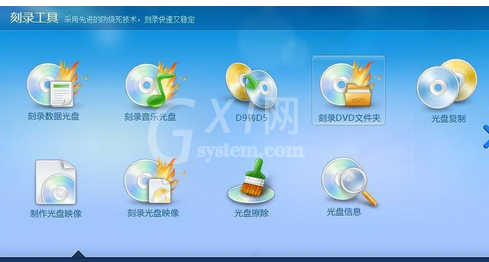
接着我们在视频工具列表中找到并选择“DVD视频提取”的功能。
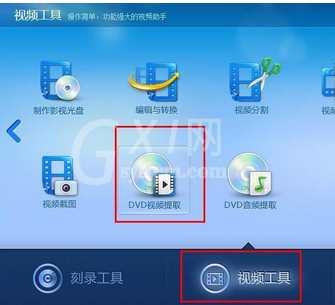
随即,用户即可进入如下的大尺度视频提取界面。

这时我们在“DVD光驱”一栏中选择要提取视频的DVD光盘,然后选择提取方式,其支持全盘提取,以及自动以剪辑提取,而且剪辑后支持合并为一个文件。
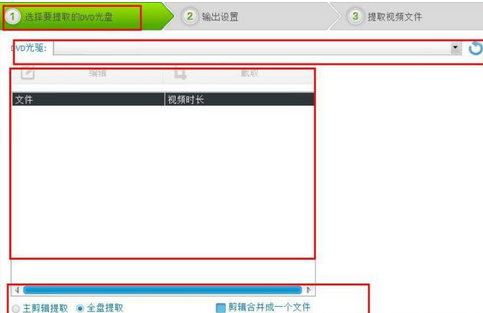
接下来我们点击下一步,进入输出设置界面,我们对输出的参数进行设置。
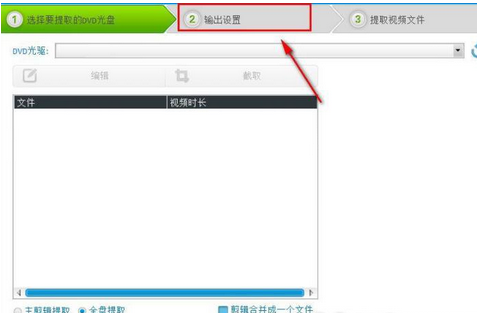
最后一步用户即可提取相应的视频文件,用户等待完成即可。
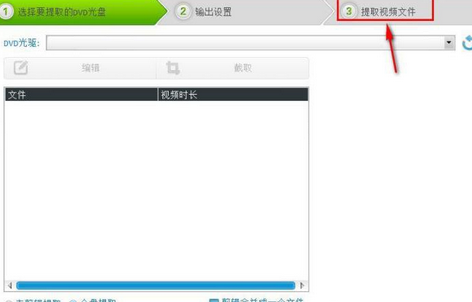
你们看完了上文所述的光盘刻录大师提取DVD视频的详细操作过程,应该都学会了吧!



























